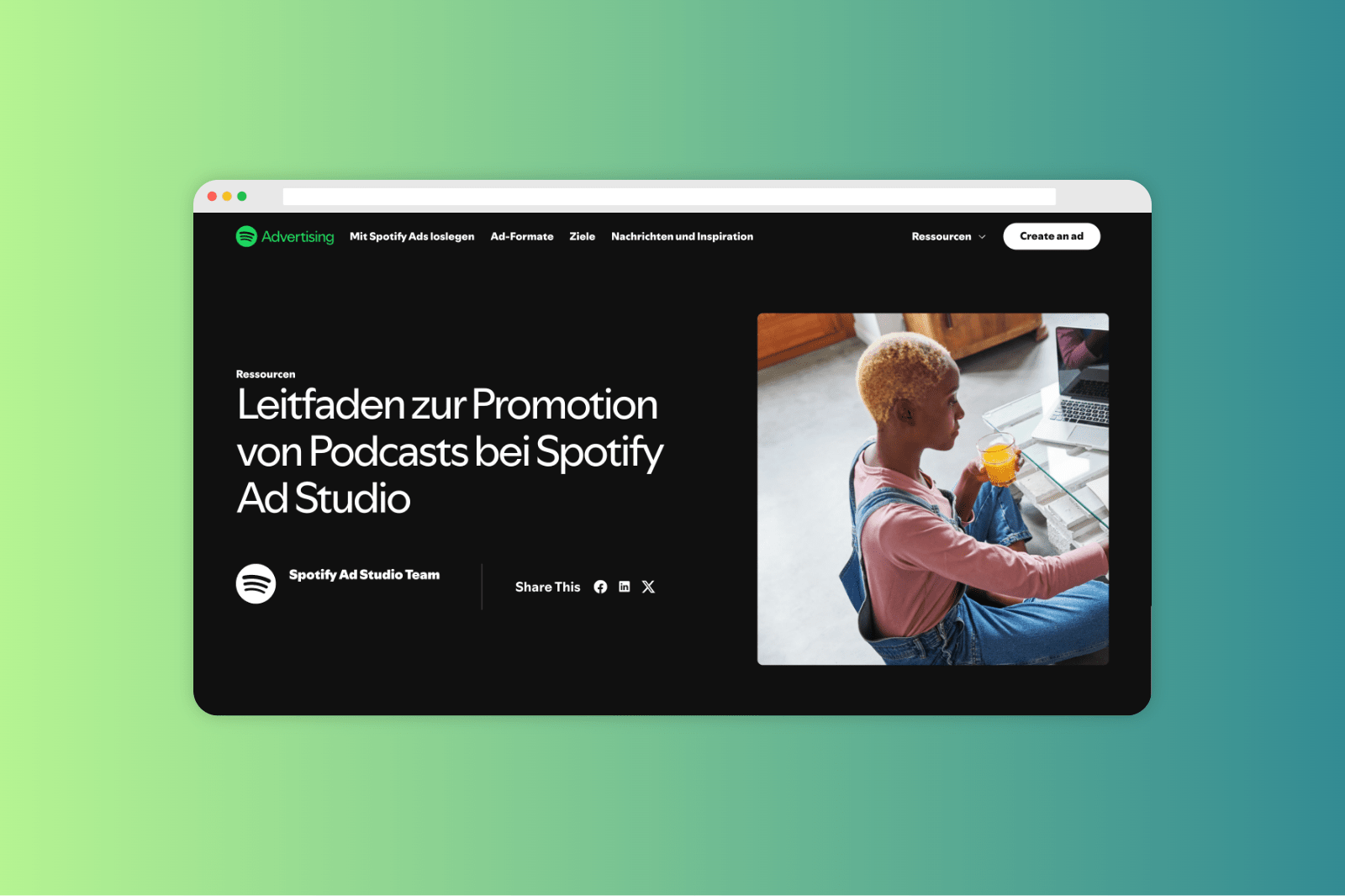So importierst Du Deinen Podcast von Spotify for Creators zu LetsCast.fm

Schritt 1: Importiere Deinen Podcast von Spotify for Podcasters / Anchor
Sobald Du unter LetsCast.fm einen neuen Account angelegt hast, landest Du in unserem Dashboard. Dort hast Du die Option, eine komplett neue Show zu erstellen oder Deinen bestehenden Podcast zu importieren. Für den Import benötigst Du Deine RSS-Feed-URL von Spotify for Podcasters (ehemals Anchor), die Du wie folgt findest:
- Logge Dich bei Spotify for Creators in Deinen Account ein.
- Klicke in der linken Navigationsleiste auf den Punkt Einstellungen.
- Wähle den Tab Verfügbarkeit. Dort findest Du den Bereich Distribution via RSS.
- Betätige unter RSS-Feed aktivieren den Button Aktivieren.
- Klicke auf Kopieren & füge die URL auf LetsCast.fm in das Feld FEED URL DES PODCASTS (RSS) ein.
- Versichere uns mit einem Häkchen, dass Du Eigentümer:in des Podcasts bist und klicke auf Podcast importieren, um den Import zu starten.
Wir erstellen nun automatisch Deinen Podcast samt aller verfügbaren Episoden, Deinem Cover sowie den Episodenbeschreibungen. Dabei durchlaufen die Audiodateien eine sogenannte Transkodierung. Je nach Anzahl der Episoden kann der Import daher ein paar Minuten dauern.
In diesem Video zeigt Dir Daniel alle Schritte, um Deinen Podcast von Spotify for Podcasters zu LetsCast.fm umzuziehen.
Starte Deinen eigenen Podcast.
14 Tage kostenfrei testen.
Schritt 2: Richte eine Umleitung bei Spotify for Podcasters ein
Dein Podcast erhält auf LetsCast.fm eine eigene RSS-Feed-URL, die sich von der bei Spotify for Podcasters unterscheidet. Neue Episoden auf LetsCast.fm landen daher auch nur im neuen RSS-Feed.
Damit Du nicht auf jedem Podcast-Portal händisch diese Feed-URL austauschen musst, richtest Du nun eine RSS-Feed-Weiterleitung bei Spotify for Podcasters ein. Diese sorgt dafür, dass jede Anfrage, die auf Deinem alten RSS-Feed landet, automatisch zu Deinem neuen Podcast-Feed auf LetsCast.fm umleitet.
- Wähle auf LetsCast.fm den Menüpunkt Feed & Player aus & kopiere Deine neue RSS-Feed-URL.
- Klicke in Spotify for Podcasters im linken Menü auf Einstellungen.
- Scrolle im Tab Infos ganz nach unten zum Bereich Podcast weiterleiten.
- Füge Deine LetsCast.fm-Feed-URL in das Feld Weiterleitungs-URL ein und aktiviere den Umzug mit dem Button Weiterleiten.
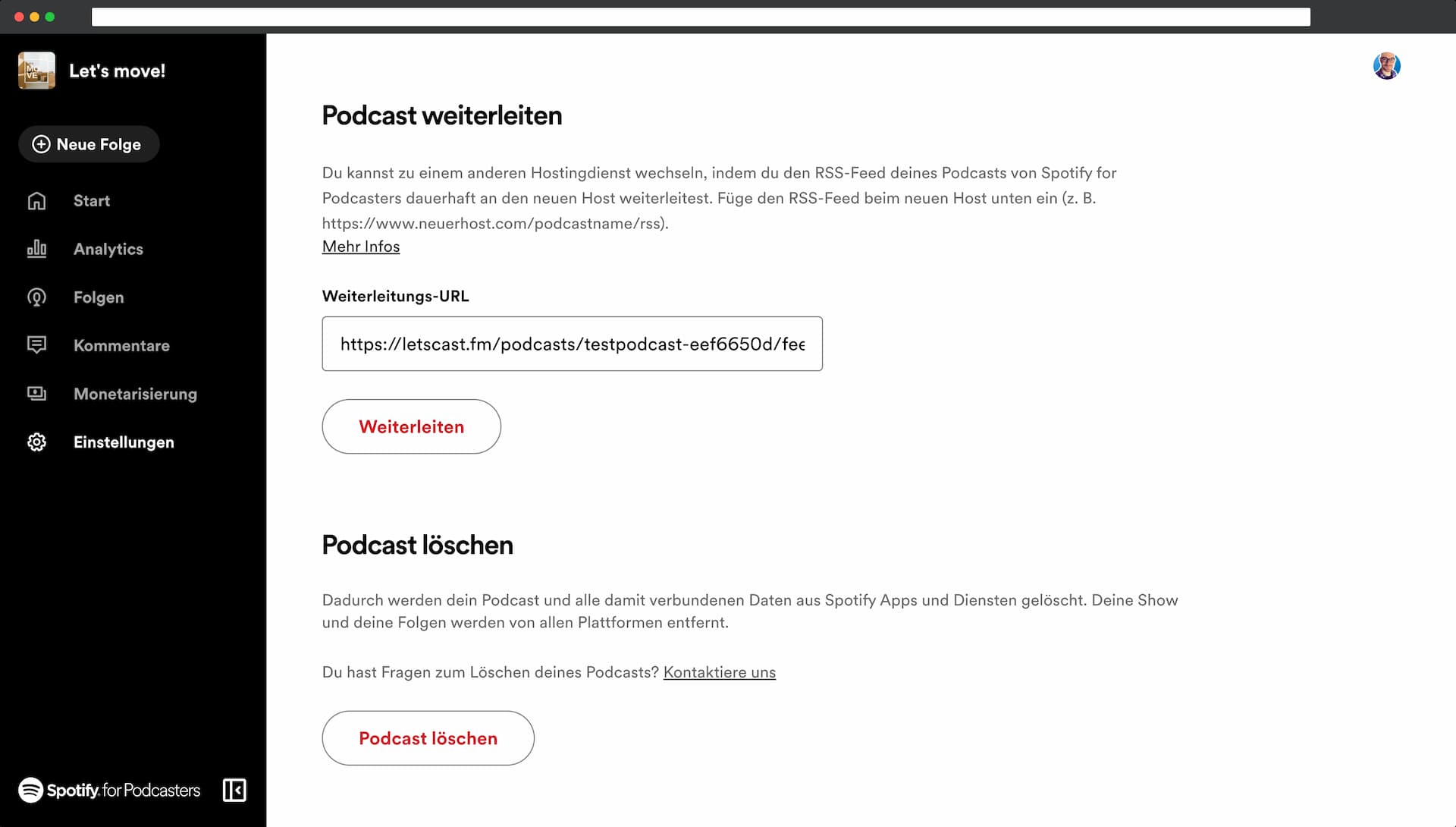
Bis die Umleitung eingerichtet ist und von allen Podcast-Portalen registriert wurde, kann es ein paar Stunden dauern. Dies lässt sich testen, indem Du Deine Feed-URL von Spotify for Podcasters in einen Browser Deiner Wahl einfügst und mit Enter bestätigst. Du solltest nun Deinen Podcast bei LetsCast.fm sowie die neue Feed-URL in der Adresszeile Deines Browsers sehen.
Schritt 3: Lege LetsCast.fm als Hosting-Anbieter fest
Im letzten Schritt teilst Du Spotify nun mit, dass Dein neuer Hosting-Anbieter LetsCast.fm ist. Dies ist wichtig, um das sogenannte Pass Through zu aktivieren. Standardmäßig speichert Spotify nämlich Deine Audio-Dateien auf den eigenen Servern zwischen und liefert diese darüber aus. Das bedeutet, dass wir so keine Zugriffe auf unsere Server messen und daher auch keine Statistiken bereitstellen könnten.
Glücklicherweise sind wir bei Spotify als Hosting-Partner gelistet, was Dich in den Genuss des Pass Through bringt. Hierdurch ruft Spotify die Audio-Dateien direkt von unseren Servern ab und Spotify-Downloads landen in Deinen Statistiken bei LetsCast.fm. So aktivierst Du Pass Through:
- Kopiere Dir auf LetsCast.fm unter Feed & Player Deine RSS-Feed-URL.
- Klicke in Spotify for Creators auf den Punkt Einstellungen.
- Wähle bei Lizenzgeber/Hostinganbieter den Punkt Aktualisieren.
- Füge nun Deine RSS-Feed-URL von LetsCast.fm ein.
- Unter Bestätige Deinen Hostinganbieter wählst Du LetsCast.fm.
Danach klickst Du auf Weiter und schließt das Update der RSS-Feed-URL ab. Wenn Du die Seite jetzt aktualisierst, solltest Du neben Deiner Feed-URL auch LetsCast.fm als Hoster sehen.
Wichtig: Diese Schritte funktionieren erst, wenn die Umleitung bei Spotify for Podcasters korrekt eingerichtet und aktiviert wurde. Erst dann erkennt Spotify die von Dir bei LetsCast.fm eingetragene E-Mail-Adresse und schickt an diese Deinen Freischaltcode.
Jetzt hast Du die Kontrolle über Deinen Podcast
Neue Folgen, die Du auf LetsCast.fm hochlädst, werden nun automatisch an alle Plattformen verteilt, auf denen Du Deinen Podcast eingereicht hast. Außerdem kannst Du Dich nun mit Deinem Spotify-Account oder Deiner Apple ID bei Spotify und Apple Podcasts anmelden, um Deine Informationen jederzeit zu ändern, sowie Einsicht in erweiterte Statistiken zu erhalten.
Dein Podcast liegt nun in Deiner Hand. Dein Content, Deine Accounts, Deine Kontrolle. Wenn Du Deinen Podcast von Spotify for Podcasters umziehen möchtest oder Dir den ganzen Umzug im Vorhinein sparen möchtest, teste uns doch 14 Tage kostenfrei und überzeuge Dich von unseren Features. Wir freuen uns auf Dich!